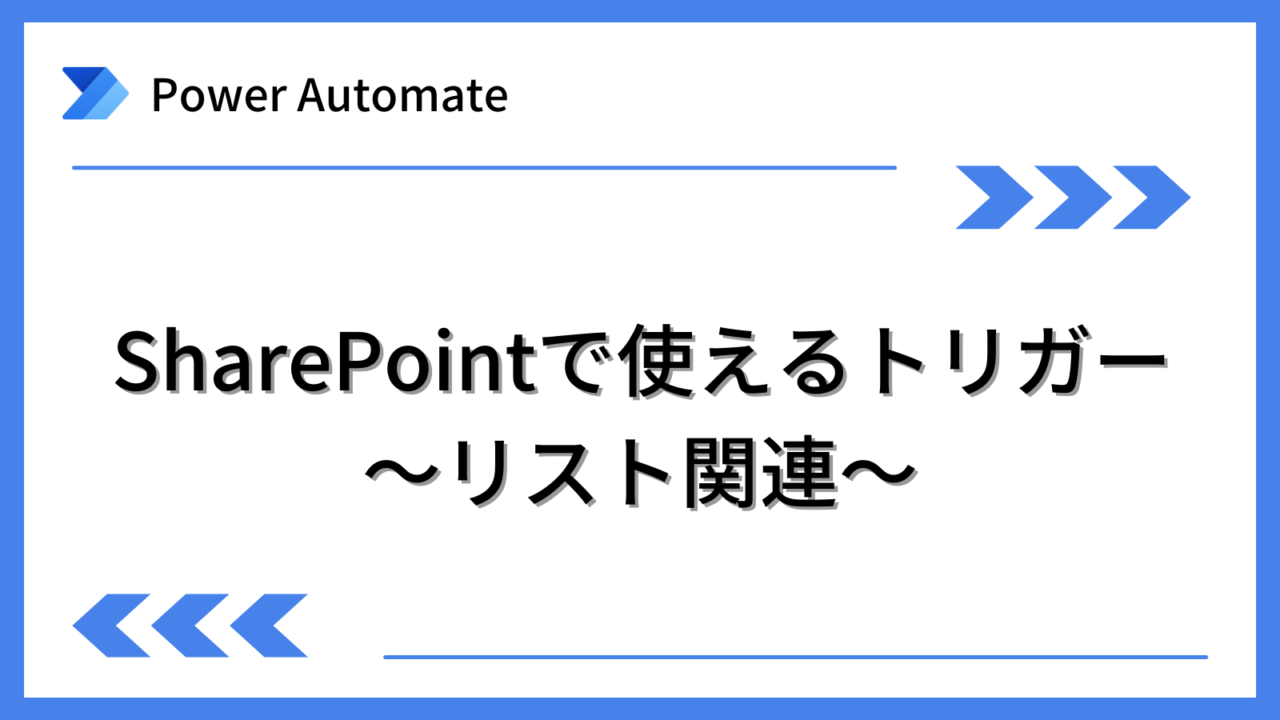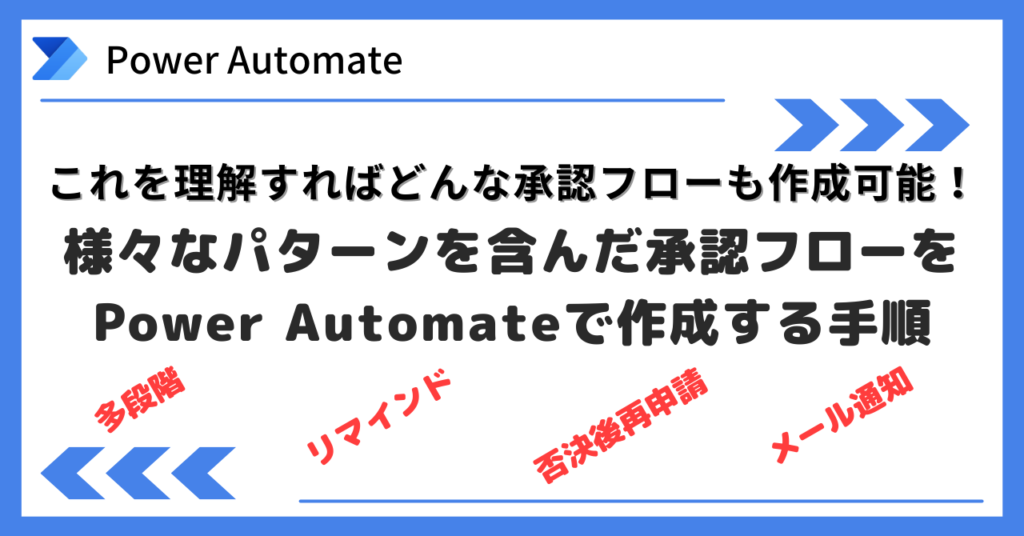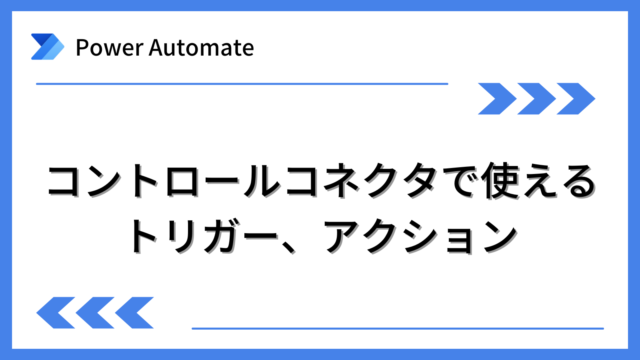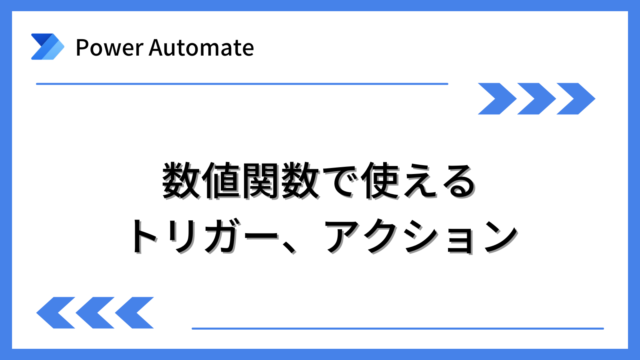Power AutomateでSharePointコネクタを利用する場合にはいくつかのトリガーがあります。そのうちリスト関連のトリガーを紹介します。
Power Automateを体系的に学習したい方は、下記もご覧ください。
承認フローについて詳細な手順を知りたい方は、下記もご覧ください。
Teamsを利用して組織内のコミュニケーションを強化したい方は下記もご覧ください。
・【事例付き】Teamsを活用したマネジメントTIPS集
・【マネージャー向け】Teamsアプリを活用した「誰が何を知っているか」の集約・共有 事例集
・【Teamsアプリ活用事例集】メンター制度を置き換えて新人・異動者の育成を効率化する方法
・【問い合わせ管理でお困りの方向け】問い合わせ対応・ナレッジ蓄積へのTeams活用事例集
・【マネジメント・業務把握にお困りの方向け】マネジメント・報告業務へのTeams活用事例集
・【Teamsアプリを活用事例集】週報を自動で収集しサマリー&フィードバックする方法とは
SharePointのトリガー(リスト関連)
「項目が作成されたとき」
リストに項目が作成されたときに動作するトリガーです。
作成された項目の列の値を取得できます。
対象フロー:自動化したクラウドフロー
■使い方
トリガーを選択し、下図のように設定します。
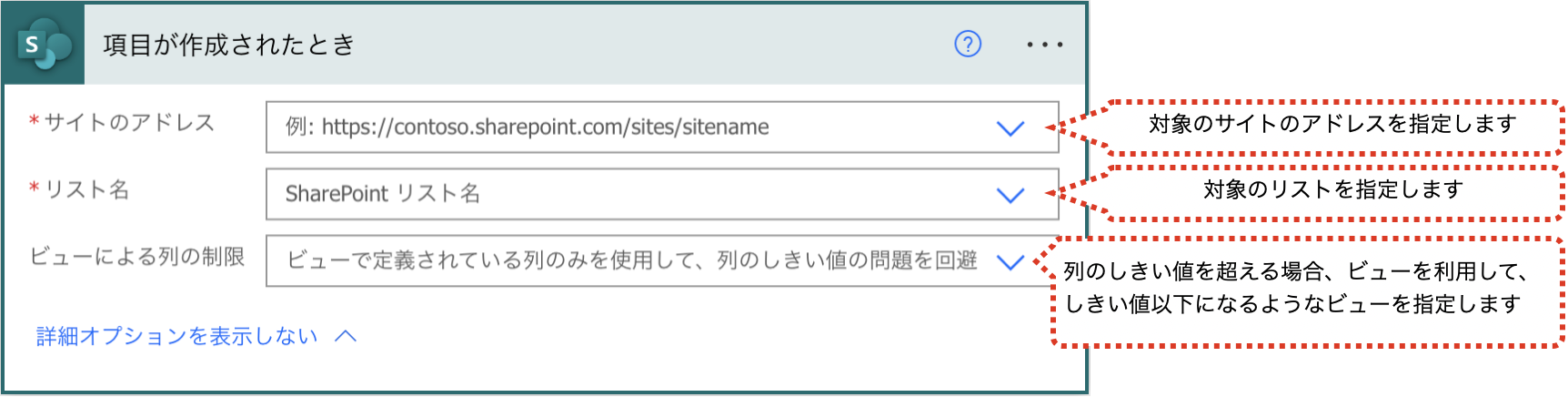
■取得できる主な値
取得できる主な値は、下記です。
| 項目 | 内容 |
|---|---|
| (列の情報) | リストの列の情報。作成された項目のそれぞれの列の値を取得できます。 |
| ID | リスト上の一意のID 「項目の更新」アクション等で利用するIDにはこの”ID”を使用します |
| アイテムへのリンク | 該当項目のリンクURL |
| 登録日時 | 項目が作成された日時。協定世界時のためタイムゾーンの変換が必要。 |
| 登録者 DisplayName | 項目を作成したユーザの表示名 |
| 登録者 E-mail | 項目を作成したユーザのメールアドレス |
| 更新日時 | 項目が更新された日時。協定世界時のためタイムゾーンの変換が必要。 |
| 更新者 DisplayName | 項目を更新したユーザの表示名 |
| 更新者 E-mail | 項目を更新したユーザのメールアドレス |
| 添付ファイルあり | 添付ファイルがある場合true、ない場合false |
「アイテムが作成または変更されたとき」
リストに項目が作成または変更されたときに動作するトリガーです。
作成または変更された項目の列の値を取得できます。
対象フロー:自動化したクラウドフロー
■使い方
トリガーを選択し、下図のように設定します。
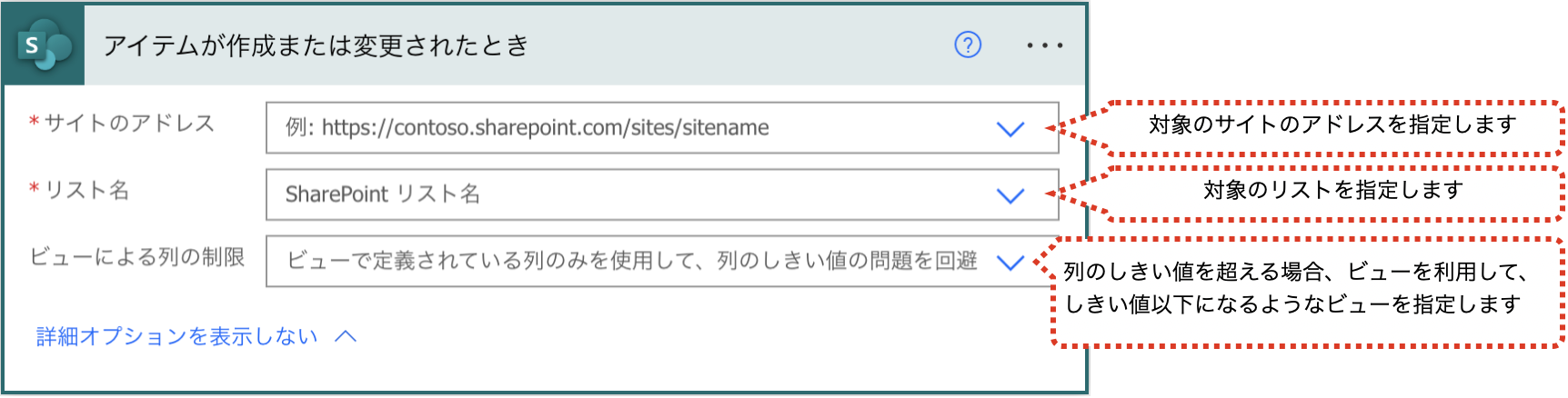
■取得できる主な値
取得できる主な値は、下記です。
| 項目 | 内容 |
|---|---|
| (列の情報) | リストの列の情報。作成された項目のそれぞれの列の値を取得できます。 |
| ID | リスト上の一意のID 「項目の更新」アクション等で利用するIDにはこの”ID”を使用します |
| アイテムへのリンク | 該当項目のリンクURL |
| 登録日時 | 項目が作成された日時。協定世界時のためタイムゾーンの変換が必要。 |
| 登録者 DisplayName | 項目を作成したユーザの表示名 |
| 登録者 E-mail | 項目を作成したユーザのメールアドレス |
| 更新日時 | 項目が更新された日時。協定世界時のためタイムゾーンの変換が必要。 |
| 更新者 DisplayName | 項目を更新したユーザの表示名 |
| 更新者 E-mail | 項目を更新したユーザのメールアドレス |
| 添付ファイルあり | 添付ファイルがある場合true、ない場合false |
「項目が削除されたとき」
リストの項目が削除されたときに動作するトリガーです。
対象フロー:自動化したクラウドフロー
■使い方
トリガーを選択し、下図のように設定します。

■取得できる主な値
取得できる主な値は、下記です。
| 項目 | 内容 |
|---|---|
| ID | リスト上の一意のID |
| 削除者 | 項目を削除したユーザの表示名 |
| 削除された時刻 | 項目が削除された日時。協定世界時のためタイムゾーンの変換が必要。 |
「アイテムまたはファイルが修正されたとき」
リストの項目が変更されたときに動作するトリガーです。項目が作成されたときは動作しません。
ドキュメントライブラリのファイルが変更されたときにも動作します。
対象フロー:自動化したクラウドフロー
■使い方
トリガーを選択し、下図のように設定します。
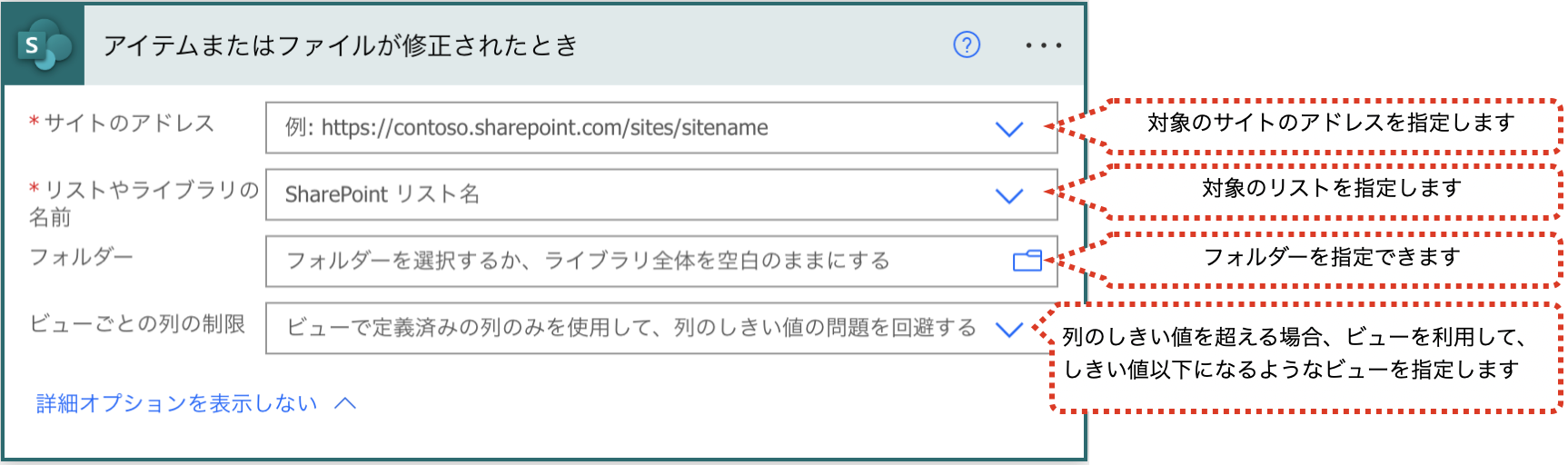
フォルダーの項目ですが、実はリストでもフォルダを作成でき、そのフォルダを指定したい場合には指定します。通常は空欄で良いでしょう。
■取得できる主な値
取得できる主な値は、下記です。
| 項目 | 内容 |
|---|---|
| (列の情報) | リストの列の情報。修正された項目のそれぞれの列の値を取得できます。 |
| ID | リスト上の一意のID 「アイテムやファイルの変更を取得する(プロパティのみ)」アクション等で利用するIDにはこの”ID”を使用します |
| アイテムへのリンク | 該当項目のリンクURL |
| 登録日時 | 項目が作成された日時。協定世界時のためタイムゾーンの変換が必要。 |
| 登録者 DisplayName | 項目を作成したユーザの表示名 |
| 登録者 E-mail | 項目を作成したユーザのメールアドレス |
| 更新日時 | 項目が更新された日時。協定世界時のためタイムゾーンの変換が必要。 |
| 更新者 DisplayName | 項目を更新したユーザの表示名 |
| 更新者 E-mail | 項目を更新したユーザのメールアドレス |
| 添付ファイルあり | 添付ファイルがある場合true、ない場合false |
「選択したアイテムの場合」
リストの選択した項目に対して任意のタイミングで動作させるトリガーです。選択した項目に対して何らかの処理を行わせたい場合に使用するトリガーです。
対象フロー:インスタントクラウドフロー
■使い方
トリガーを選択し、下図のように設定します。
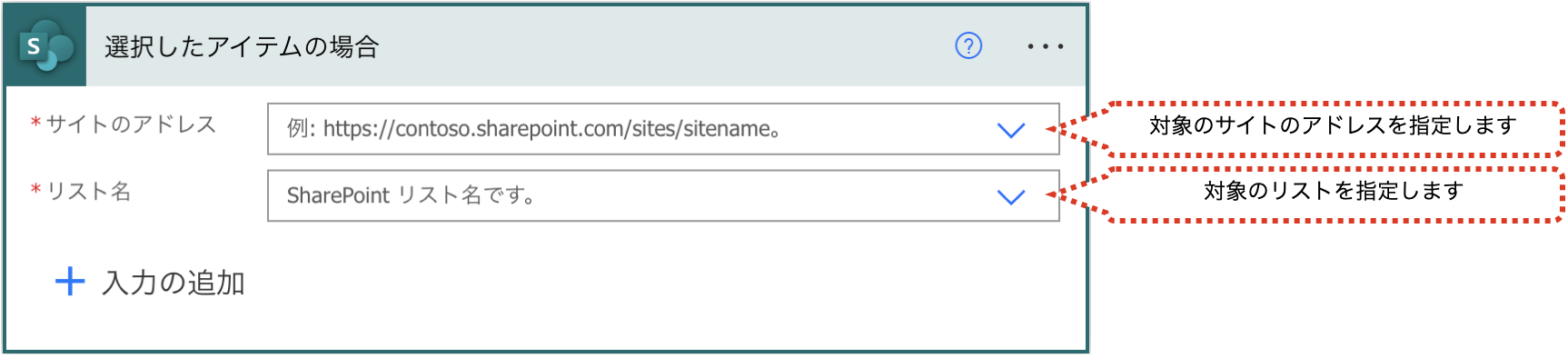
上記トリガーでフローを作成すると、下記のようにリストの項目を選択して作成したフローを起動できます。
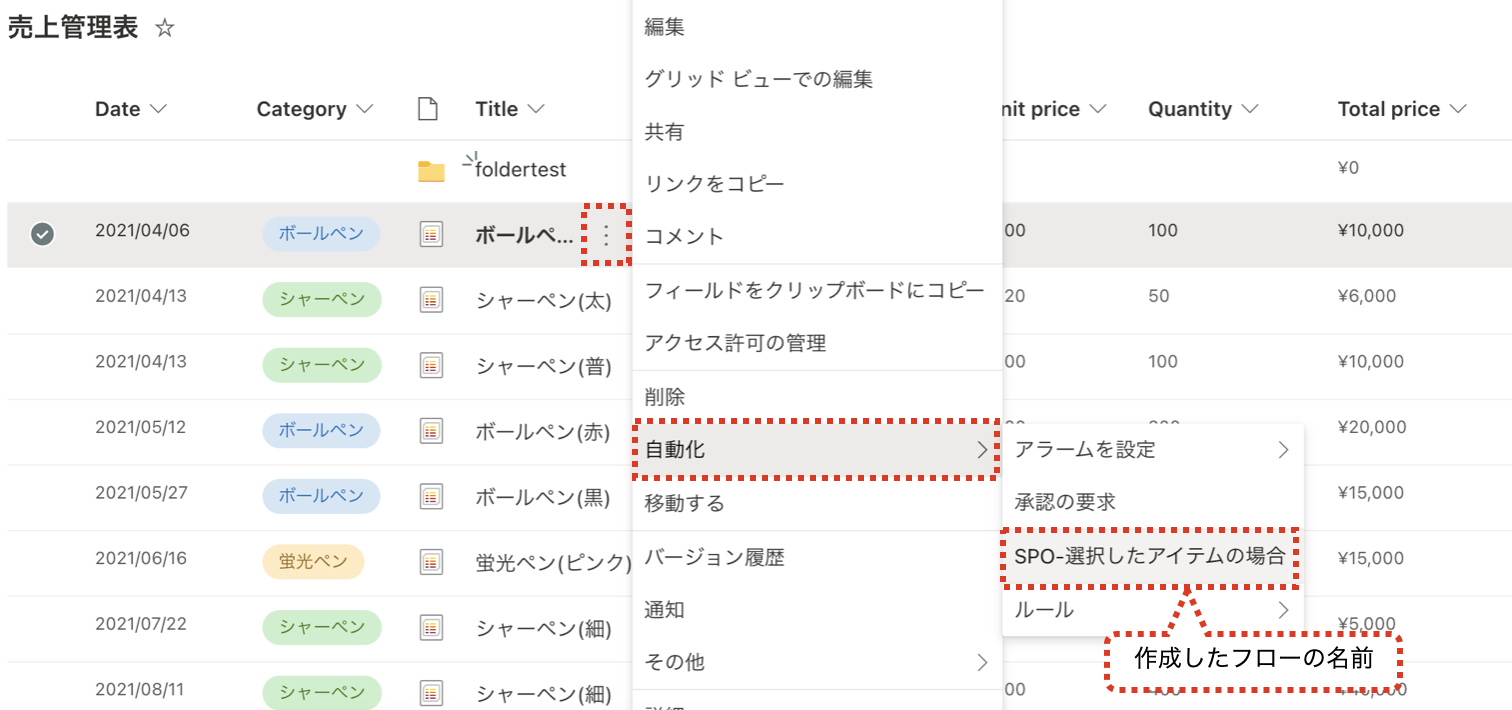
■取得できる主な値
取得できる主な値は、下記です。
| 項目 | 内容 |
|---|---|
| ID | リスト上の一意のID 「項目の更新」アクション等で利用するIDにはこの”ID”を使用します |
| itemUrl | 項目のリンクURL |
| ユーザー名 | フローを実行したユーザー名 |
| ユーザーの電子メール | フローを実行したユーザーのメールアドレス |
| タイムスタンプ | フローを実行した時刻 |
まとめ
Power AutomateでSharePointコネクタを利用する場合のリスト関連のトリガーを紹介しました。
Power Automateを体系的に学習したい方は、下記もご覧ください。
承認フローについて詳細な手順を知りたい方は、下記もご覧ください。
Teamsを利用して組織内のコミュニケーションを強化したい方は下記もご覧ください。
・【事例付き】Teamsを活用したマネジメントTIPS集
・【マネージャー向け】Teamsアプリを活用した「誰が何を知っているか」の集約・共有 事例集
・【Teamsアプリ活用事例集】メンター制度を置き換えて新人・異動者の育成を効率化する方法
・【問い合わせ管理でお困りの方向け】問い合わせ対応・ナレッジ蓄積へのTeams活用事例集
・【マネジメント・業務把握にお困りの方向け】マネジメント・報告業務へのTeams活用事例集
・【Teamsアプリを活用事例集】週報を自動で収集しサマリー&フィードバックする方法とは